如何关闭Win11系统触摸屏?永久禁用win11触摸屏的方法步骤,触摸板是每台笔记本电脑都自带的设备,它可以在我们没有鼠标的时候代替鼠标使用,但是如果连接到鼠标触摸板上,就会影响我们的正常使用,那么Win11触摸板该如何关闭呢?
如何关闭Win11系统触摸屏?
首先,我们点击任务栏的空白处,选择“设置任务栏”
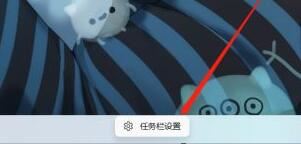
打开任务栏设置后,在左边找到“蓝牙和其它设备”
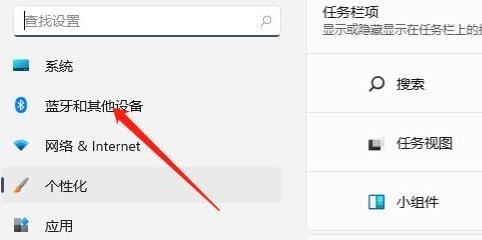
然后在右边看到“触摸板”设置。
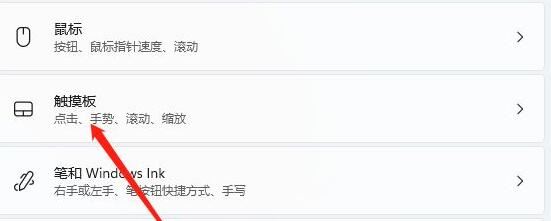
展开后,在相关设置下选择“更多的触摸板设置”
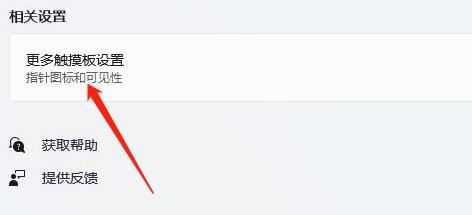
最后勾选“插入外部usb指向装置时禁用”然后点击“确定”
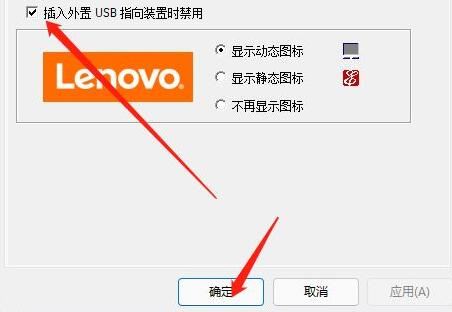
WindowspowerShell禁用触摸屏&ndash,永久方法
您也可以使用命令提示符或PowerShell关闭触摸屏系统,以便在Windows11中使用命令提示符。通过下面描述的过程,了解如何在Windows11中使用命令提示符禁用触摸屏。
按下Windows按钮
单击Windows终端(管理员)
单击对话框中的“是”
将以下cmdlet复制粘贴到powerShell窗口中,然后按enter
获取-PnpDevice|Where-Object{$_.FriendlyName-like-lsquo;*touchscreen*’} | Disable-PnpDevice-Confirm:$false
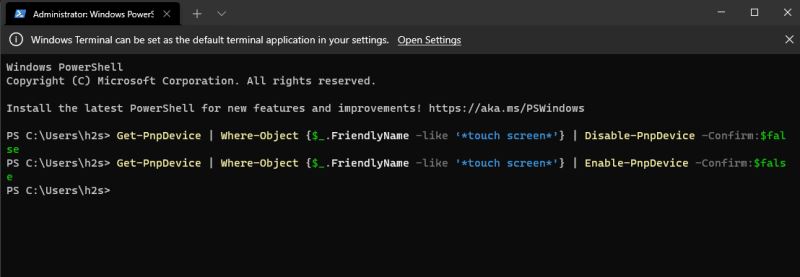
触摸屏已经停止使用。
如果您想再次启用触摸屏,请复制并粘贴以下cmdlet,然后按下Enter
获取-PnpDevice|Where-Object{$_.FriendlyName-like-lsquo;*touchscreen*’} | Enable-PnpDevice-Confirm:$false
使用注册表编辑器禁止触摸屏–永久方法
如果你想永久关闭触摸屏,但是你对Windows或者命令提示符不满意,那么你应该尝试以下方法。对于任何类型的用户来说,都是简单安全的。
单击开始按钮。
输入注册表编辑器,按Enter。
当新的弹出消息框出现时,单击Yes。
复制链接HKEY_CURENT_USERSoftwareMicrosoftWispTouch,粘贴到注册表编辑器的地址栏,然后按Enter。
如今右键点击右边窗格的空白区域,然后选择新建的dWORD(32位)值。
将名称输入条目TouchGate。
双击此值,确保为0。
现在关闭注册表编辑器,重启您的PC,使修改生效。
它不会在任何系统重新启动或自动更新后再次打开。
您可以通过将TouchGate条目的值改为1来重新打开它。
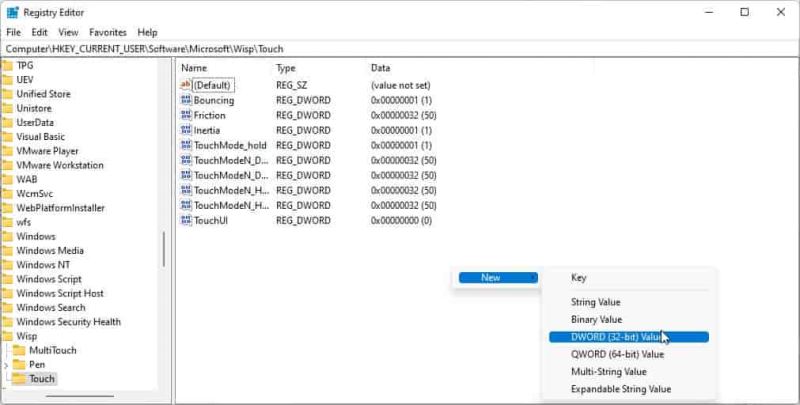

 Win11共享打印机无法连接解决方法?错误代码0x00000bc4
Win11共享打印机无法连接解决方法?错误代码0x00000bc4 Win11专业版激活密钥KEY/序列号(100%有效激活)
Win11专业版激活密钥KEY/序列号(100%有效激活) Win11激活工具_小马永久激活工具
Win11激活工具_小马永久激活工具 Win11怎么配置ADB环境变量 Win11配置ADB环境变量教程
Win11怎么配置ADB环境变量 Win11配置ADB环境变量教程 Win11系统查找文件夹大小的技巧
Win11系统查找文件夹大小的技巧 Win11右键菜单open in windows terminal怎么关?
Win11右键菜单open in windows terminal怎么关? Win11怎么样用网银?Win11无法使用网银的处理办法
Win11怎么样用网银?Win11无法使用网银的处理办法 Win11右键菜单关闭open in windows Terminal的方法
Win11右键菜单关闭open in windows Terminal的方法 QQ装机部落-装机必备合集包正式版 2022.07最新官方版
QQ装机部落-装机必备合集包正式版 2022.07最新官方版 火绒恶性木马专杀工具正式版1.0.0.32官方版
火绒恶性木马专杀工具正式版1.0.0.32官方版 NN加速器正式版7.0.5.1官方版
NN加速器正式版7.0.5.1官方版 Blubox正式版5.2.1.1435官方版
Blubox正式版5.2.1.1435官方版 Iperius Backup Home Premium正式版5.8.1.0官方版
Iperius Backup Home Premium正式版5.8.1.0官方版 磁盘填充器正式版1.6官方版
磁盘填充器正式版1.6官方版 罗技m330鼠标驱动正式版6.40.169官方版
罗技m330鼠标驱动正式版6.40.169官方版 虹光at320a扫描仪驱动正式版15.0官方版
虹光at320a扫描仪驱动正式版15.0官方版 转转大师GIF制作软件正式版1.0.2.8官方版
转转大师GIF制作软件正式版1.0.2.8官方版 Substance Player正式版10.1.1官方版
Substance Player正式版10.1.1官方版 极速看图正式版1.2.8.2205官方版
极速看图正式版1.2.8.2205官方版 Ashampoo Snap正式版10.0.8官方版
Ashampoo Snap正式版10.0.8官方版 辛巴食品安全通正式版2019官方版
辛巴食品安全通正式版2019官方版 迷你家装造价正式版2018R8官方版
迷你家装造价正式版2018R8官方版 启锐QR-368打印机驱动正式版2.3.3官方版
启锐QR-368打印机驱动正式版2.3.3官方版 SMPlayer 32位正式版19.10.0官方版
SMPlayer 32位正式版19.10.0官方版 PGWARE PcMedik正式版8.10.21.2019官方版
PGWARE PcMedik正式版8.10.21.2019官方版 JCreator正式版5.0官方版
JCreator正式版5.0官方版 Advanced ETL Processor正式版3.9.5.0官方版
Advanced ETL Processor正式版3.9.5.0官方版 得力考勤管理系统正式版3.7.1官方版
得力考勤管理系统正式版3.7.1官方版